Algunos usuarios se han encontrado con un problema al intentar descargar aplicaciones de la App Store. Se les solicita su contraseña, pero cuando la ingresan, reciben un error que dice:”Error de verificación”. Su ID o contraseña de Apple es incorrecta”.
Los usuarios afectados han declarado que han verificado que su ID y contraseña de Apple son correctas (al iniciar sesión en iCloud.com, etc.), pero siguen recibiendo este error. En este artículo, le diremos qué puede hacer para solucionar el problema.
Cómo solucionar”Error de verificación, su ID de Apple o contraseña es incorrecta”.
Siga las sugerencias aquí en orden. Después de probar cada sugerencia, pruebe si el problema se resolvió al intentar descargar una aplicación de la App Store.
1. Verifique su ID y contraseña de Apple
Si aún no ha verificado que su ID y contraseña de Apple son correctas, debe hacerlo primero.
Ver la ID de Apple en su iPhone
Si ha iniciado sesión en su iPhone:
Abra la aplicación Configuración en su iPhone y toque el nombre de su ID de Apple en la parte superior.. Toca Nombre, Números de teléfono, Correo electrónico. Tome nota de la dirección de correo electrónico de su ID de Apple.
Inicie sesión en iCloud.com
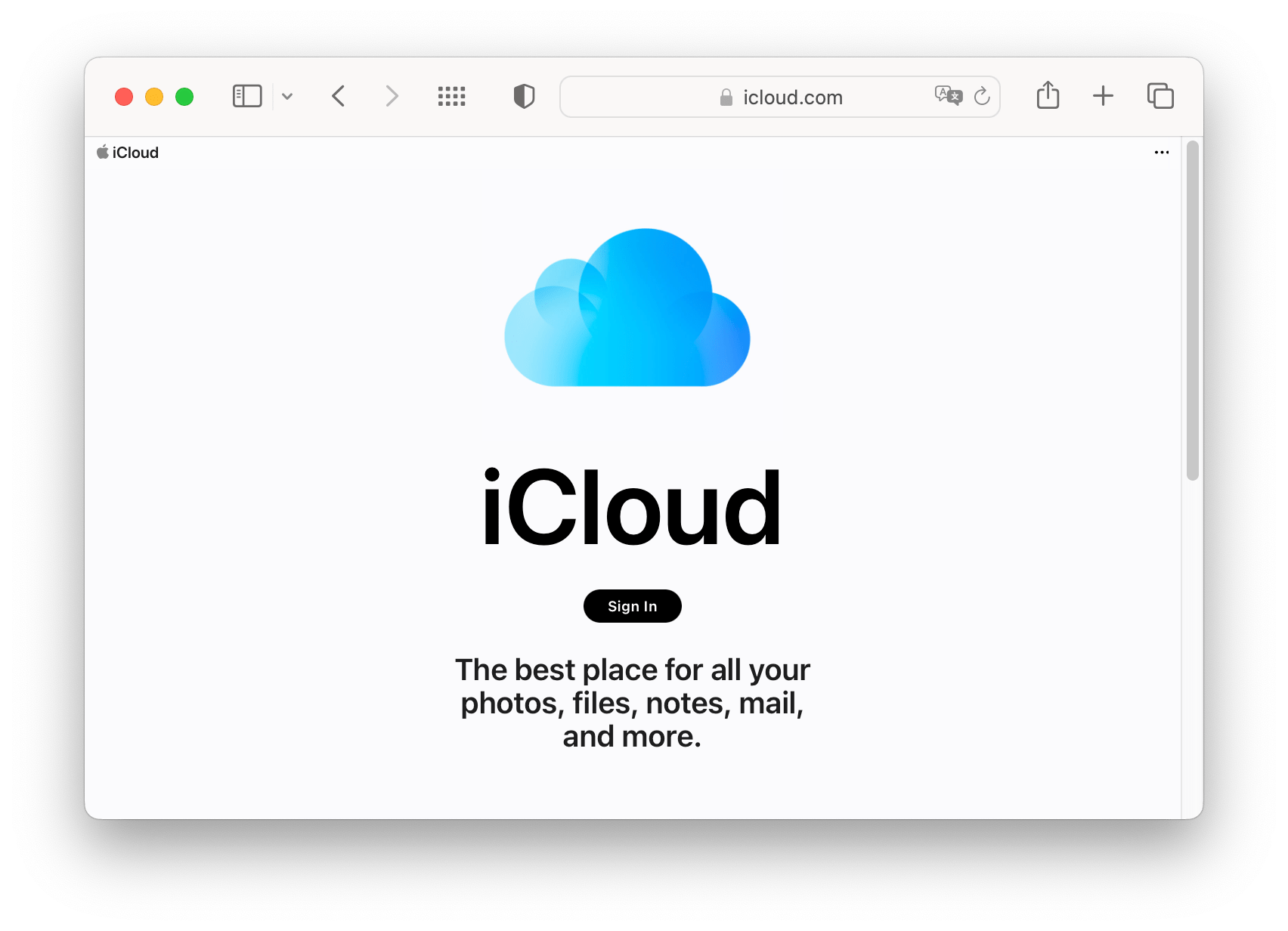 Abra un navegador y vaya a iCloud.com. Inicie sesión con su ID de Apple y contraseña.
Abra un navegador y vaya a iCloud.com. Inicie sesión con su ID de Apple y contraseña.
Si su contraseña es incorrecta, puede restablecer la contraseña de su ID de Apple.
2. Reinicia tu iPhone
iPhone X, 11, 12, 13 o posterior: Mantén presionado el botón de subir volumen y el botón lateral. Cuando aparezca el control deslizante de apagado, deslícelo y espere 30 segundos. Para volver a encender su iPhone, mantenga presionado el botón lateral hasta que aparezca el logotipo de Apple. iPhone 6, 7, 8 o SE (segunda o tercera generación): mantenga presionado el botón lateral. Cuando aparezca el control deslizante de apagado, deslícelo y espere 30 segundos. Para volver a encender su iPhone, mantenga presionado el botón lateral hasta que aparezca el logotipo de Apple. iPhone SE (1ra generación), 5 o anterior: Mantenga presionado el botón superior. Cuando aparezca el control deslizante de apagado, deslícelo y espere 30 segundos. Para volver a encender su iPhone, mantenga presionado el botón superior hasta que aparezca el logotipo de Apple.
3. Fuerce el reinicio de su iPhone
iPhone 8 o posterior y iPhone SE (2.ª o 3.ª generación): presione y suelte rápidamente el botón para subir el volumen seguido del botón para bajar el volumen, luego presione rápidamente pero no lo suelte el botón lateral. Mantén presionado el botón lateral hasta que veas el logotipo de Apple. iPhone 7: mantenga presionado el botón lateral y el de bajar volumen hasta que aparezca el logotipo de Apple. iPhone 6s y anteriores y iPhone SE (1ra generación): mantenga presionado el botón Inicio y el botón lateral o superior (según el que tenga su teléfono) hasta que aparezca el logotipo de Apple.
4. Copia de seguridad, restablecimiento de fábrica y restauración
Haz una copia de seguridad de tu iPhone
Puedes hacer una copia de seguridad de tu dispositivo usando iCloud o tu computadora. Si no está seguro de cuál quiere hacer, puede leer más sobre la diferencia entre las copias de seguridad de iCloud y copias de seguridad en su computadora.
Restablecimiento de fábrica de su iPhone
Para restablecer de fábrica su iPhone:
Vaya a Configuración > General> Transferir o Restablecer iPhone. Toca Borrar todo el contenido y la configuración. Ingrese su código de acceso o contraseña de ID de Apple si se le solicita. Espera a que termine el proceso.
Restaura tu iPhone desde la copia de seguridad
Después de haber restablecido los valores de fábrica de tu dispositivo, puedes restaurarlo desde la copia de seguridad que hiciste.
Si estás restaurando desde una copia de seguridad de iCloud, enciende el teléfono , luego elige Restaurar desde copia de seguridad de iCloud y sigue las instrucciones en pantalla. Si está restaurando desde una copia de seguridad a su Mac o PC: abra Finder (macOS Catalina o posterior) o iTunes (PC o macOS Mojave o anterior). Conecte su iPhone, luego seleccione su iPhone en el Finder o en la ventana de iTunes. Selecciona Restaurar copia de seguridad y elige tu copia de seguridad más reciente. Haz clic en Restaurar y espera a que finalice el proceso.
5. Configurar como nuevo
Si el problema persiste después de restaurar su iPhone desde la copia de seguridad, puede intentar configurarlo nuevamente como nuevo. Siga las mismas instrucciones para restablecer la configuración de fábrica de su dispositivo anterior, pero elija No transferir aplicaciones y datos cuando vuelva a configurar su teléfono.
Si nada de lo anterior ha funcionado para usted, puede ponerse en contacto con el soporte técnico de Apple para obtener más ayuda.
Artículos relacionados